안녕하세요? 그냥해입니다.
가정에서 혹은 직장에서 프린터기를 많이 보실 수 있으실텐데요.
오늘은 가성비 정말 좋은 프린터기를 소개하고자 합니다.
삼성 복합기 프린터구요. 모델명은 SL-J2160W입니다.
정면은 이렇게 생겼습니다.

그 다음 뒤에는 이렇게 생겼는데 현재 꼽혀진 선은 전원 선입니다.
아마 구매하시면 전원 선과 또 하나의 선이 있는데요.
남은 선은 PC 혹은 노트북에 유선으로 작업할 수 있게끔 해주는 선입니다.
근데 사실 저는 애초에 복합기 혹은 프린터기를 구할 때 와이파이되는 프린터기를 찾고 있었기 때문에
유선 선은 딱히 사용하지 않습니다.

전원 선을 연결하거나 혹은 전원을 꺼진 상태에서 전원을 켜게 된다면
아래와 같이 삼성 마크와 함께 로딩 바가 뜨게 되는데요.
시간을 재어보지는 않았습니다만 그렇게 길지는 않습니다^^;

혹시 복합기를 이제 막 설치해야 되는 분들이라면 테이프 다 떼고 잉크 스토리지를 끼우셔야 하는데요.
바로 아래와 같은 내부 환경에서 작업해주시면 됩니다.
생각보다 설치하는거는 까다롭지 않아요.
첨엔 잉크 스토리지에 붙여진 테이프 떼야 하는데 잘못 떼서 손에 잉크가 제법 묻었답니다^^;

용지 같은 경우에는 아래 사진과 같이 검은색 밑에 흰색 부분을 열어주시면 되는데요.

제 쪽으로 당기게 되면 용지를 담을 수 있게 칸이 마련되어 있습니다.

그리고 전원 켠 상태에서 그냥 방치해두면 LCD가 계속 켜져서 전력 낭비가 야기될 수 있는데요.
수면 모드도 있다는 사실 알고 계신가요?
아래와 같이 전원 버튼을 길게도 아니고 그냥 한번 딸깍 눌러주면 로딩이 뜨면서 수면 모드가 시작되요.


요 선이 제가 위에서 말한 유선으로 연결할 수 있는 선인데요.
말씀드렸다시피 와이파이가 지원되는 복합기이기 때문에 저는 개인적으로 필요는 없었습니다만
필요하신 분들 계시면 꽂아서 이용하셔도 무방합니다.

그리고 아래와 같이 복합기에 와이파이 표시 위에 파란 불이 깜빡이지 않고 계속 파란불이 되어야 연결이 되었다는 뜻인데요.
연결 방법은
처음에 설치하는 과정에서 연결하는 순서가 있는데
먼저 연결하려는 와이파이를 선택 후 비밀번호를 입력하시면 일단 프린터와 와이파이가 연결됩니다.
복합기의 지속적인 푸른색 불빛을 확인 후
Windows 10 기준으로 키보드에서 [메뉴 키]를 누르고 - [프린터 및 스캐너]라고 입력 - [프린터 및 스캐너 추가]를 클릭하면 알아서 컴퓨터가 프린터를 찾아주고 [장치 추가]를 해주시면 됩니다.
만약에 와이파이 환경이 바뀌어서 다른 와이파이를 연결해야 한다 그러면
복합기 LCD 판에서 [설정]을 클릭하고 - [네트워크 설정]을 클릭 - [무선 설정 마법사]를 누르면
위의 방법과 같이 똑같이 진행하시면 됩니다.
아마 복합기 드라이버 역할을 하는 CD로 같이 들어있을건데 위의 방법으로 진행했을 때는 CD가 딱히 필요하지 않았습니다.

당연히 복합기이기 때문에 스캔도 할 수 있답니다^^

오늘은 복합기/프린터에 대해서 알아봤는데요.
가격이 정말 저렴합니다.
저는 인터넷에서 샀는데 이게 정말 복합기 가격이야? 싶을 정도로 정말 저렴했습니다.
그리고 제가 소개했던 기능들 뿐만 아니라 복사도 있고 간편 양식도 제공해줍니다.
보너스로 스도쿠, 미로찾기 게임도 있어서 출력해서 게임할 수 있네요 ㅋㅋ
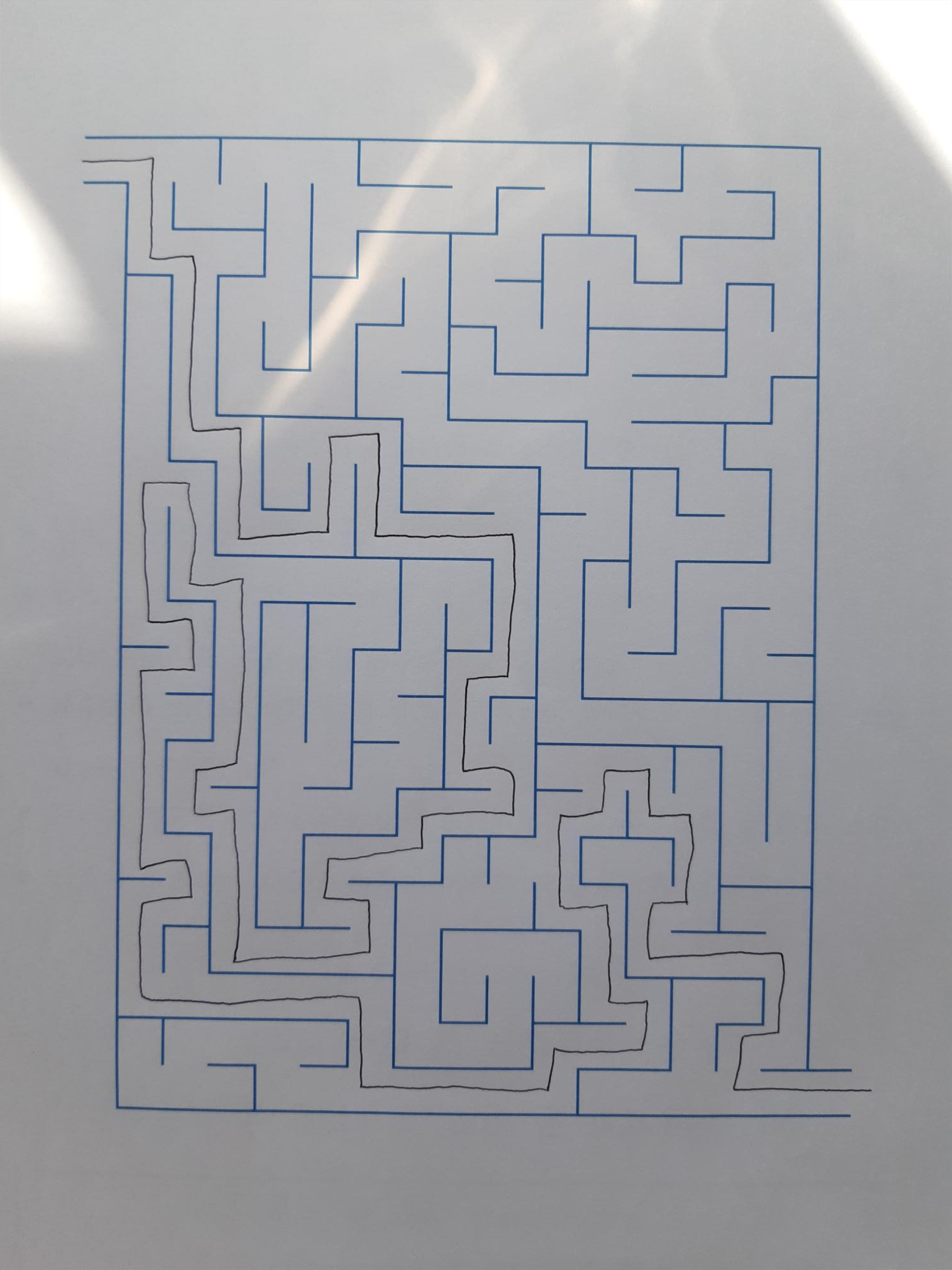
속도도 대형 프린터기에 못지 않게 준수한 속도를 보여주구요.
딱히 단점이 떠오르질 않습니다... 뭐 물론 잉크젯 프린터기라 잉크는 수시로 갈아야 하지만
제가 옛날에 다른 잉크젯 프린터기를 이용한 적 있었는데 그때는 Red, Green, Blue, Black 잉크 4개가 필요하더군요.
그에 비해서 이 삼성 복합기는 컬러, 블랙 잉크 딱 2개만 요구되기 때문에 비교적 부담이 없는거 같습니다.
가정에서 쓰실거라면 최고의 복합기라고 생각이 들구요.
회사용으로 써도 전혀 손색없는 복합기인거 같습니다.
오늘 리뷰는 여기서 마칠게요~
봐주셔서 감사합니다.
'리뷰' 카테고리의 다른 글
| 편하게 악력을 기르자, 실리콘 악력기 리뷰 1탄! (45) | 2020.03.31 |
|---|---|
| 한끼먹기 든든한 국수나무 사골고기국수 리뷰! (16) | 2020.03.30 |
| 인비절라인 치아교정 소개, 장단점, 리뷰 1탄!(교정 6개월차) (4) | 2020.03.29 |
| 순두부찌개보다 풍미가 깊은 우삼겹순두부찌개 리뷰!(Feat. 반찬4종, 김) (11) | 2020.03.29 |
| 겨울철 필수아이템인 가습기 리뷰!(한일 가열식 가습기) (6) | 2020.03.27 |



